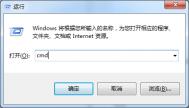每一次重装过系统之后,各种安全卫士以及杀毒类软件都是必备的防护工具,他们可以自动拦截一些非法程序的进程,以确保计算机工作环境的安全。但是,很多时候,我们会选择绕过安全软件进行安装,比如某些考试软件,或者游戏软件。这时又担心这些软件会影响系统运行,其实,我们可以通过查看进程的方法来监控这些软件是否有问题,从而保证系统的安全。
调出进程查看器
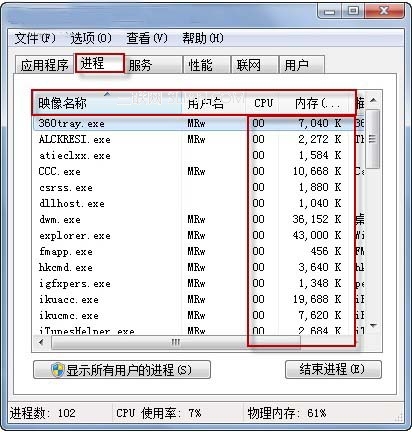
进程是Windows任务管理器下的一个功能,我们可以通过它来实现彻底关闭程序,查看内存以及CPU的使用情况等等,启动进程的方法有两种,一是通过组合键Ctrl+Alt+Del来调出安全项,在选择进程管理器选择选项卡就可以了。第二种方法即为通过选择任务栏调出管理器,在空白任务栏处单击右键,选择启动任务管理器,方法一较为普及,方法二比较方便,效果都是一样的。
图1中进程选项下显示的是默认的状态,其中有CPU和内存的使用量,这是很实用的,通过他们可以知道哪些程序占用内存量过大,从而判断是够是恶意插件等等。但是我们会发现在进程管理下很难找到对应程序的文件路径,这就为进一步判断带来了麻烦。接下来图老师小编告诉大家如何更改状态栏标签。
调出更多状态选项
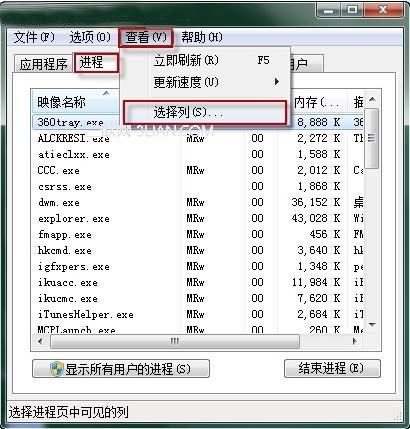
首先进入进程管理器找到进程功能选项,然后在进程功能选项下的工具栏上选择查看选择列。
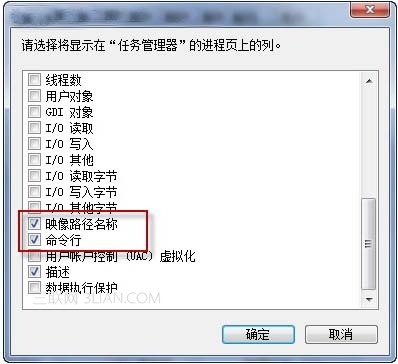
进入选择进程页列下,我们可以看到多种项的选择,因为目的是想知道进程的具体文件路径,所以需要勾选镜像路径名称以及命令行这两个,选定后单机确定即可。其中镜像路径名称即为程序进程的详细文件路径,而其次选择的命令行目的是验证此程序是否为伪装程序,具体方法是镜像路径名称和命令行的显示状态需要吻合才行。

以后进入任务管理器下的任务功能表中,看到的就是详细的使用情况,以及程序的具体路径了。
验证是否为可疑程序的方法
(本文来源于图老师网站,更多请访问https://m.tulaoshi.com/diannaorumen/)当我们在进程中看到占用内存以及CPU文件过大的程序时,则需要警惕了,记下映像名称下的对应程序名称,在互联网上搜索一下,因为网上都有病毒程序和木马的具体信息库,以及网友提供的信息,所以比较容易查出漏洞,一旦发现确定是非法程序,只需要根据对应的路径,打开文件,去掉其运行权限或者直接删除即可,能够达到釜底抽薪的效果,这样就可以放心大胆的使用电脑了。
因为Win7系统对任务管理器的优化较好,自定义较为开放,所以比较容易实现查看进程,而其他系统则不能通过上述方法查看。建议朋友们经常监管进程,保护电脑安全。